pdf怎么单独提取一页?在当今数字化时代,PDF文件因其跨平台兼容性和格式稳定性而广受欢迎。然而,有时我们可能只需要PDF文档中的某一页或几页,而不是整个文档。面对这种情况,我们如何高效、准确地提取PDF中的单页呢?本文将为大家推荐快速提取PDF中单页的方法,一起来看看吧。

方法一:使用迅捷PDF转换器
迅捷PDF转换器是一个功能强大且易于使用的PDF处理工具,其中包含了PDF页面提取功能,无论是为了整合PDF文件还是进行文档编辑,它都可以帮助用户轻松地从PDF文件中提取单页或多个页面,满足不同场景下的需求。
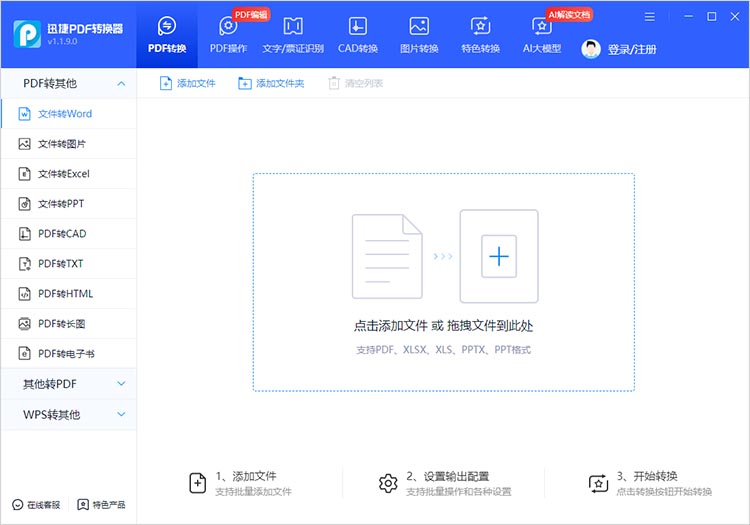
使用迅捷PDF转换器进行PDF页面提取的步骤:
1.进入功能
在设备中打开迅捷PDF转换器,找到【PDF操作】一栏中的【PDF页面提取】功能。
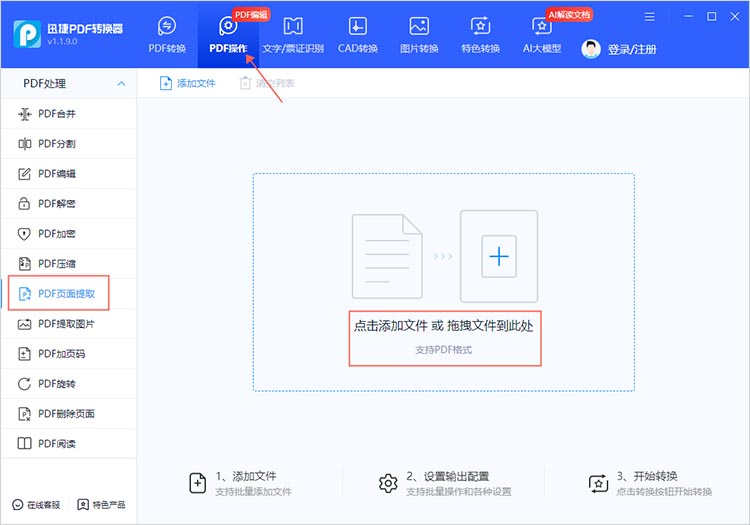
2.进行页面提取
将需要处理的PDF文件上传到软件中。上传完成后,我们可以在操作界面中看到文件的每一个页面,根据需求选择想要提取的页面,确定提取格式和保存位置,点击【开始提取】等待软件完成处理即可。
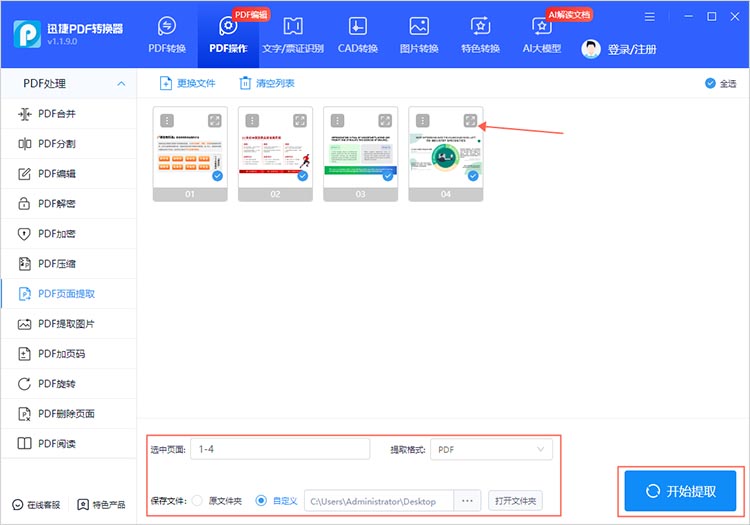
方法二:使用在线PDF处理工具
如果小伙伴们没有安装PDF处理工具或想要更快速地提取PDF页面,可以尝试使用在线PDF提取工具。在线工具无需安装任何软件,只需将PDF文件上传到网站即可进行提取。以下是使用迅捷PDF转换器在线网站进行PDF页面提取的具体步骤:
1.打开网站
通过任意浏览器进入在线网站,并在网站中找到【PDF页面提取】功能。
2.选择提取页面
把需要转换的文件导入在线网站后,我们需要在弹出的窗口中勾选要提取的页面,点击【开始转换】按钮后网站就会开始提取操作。
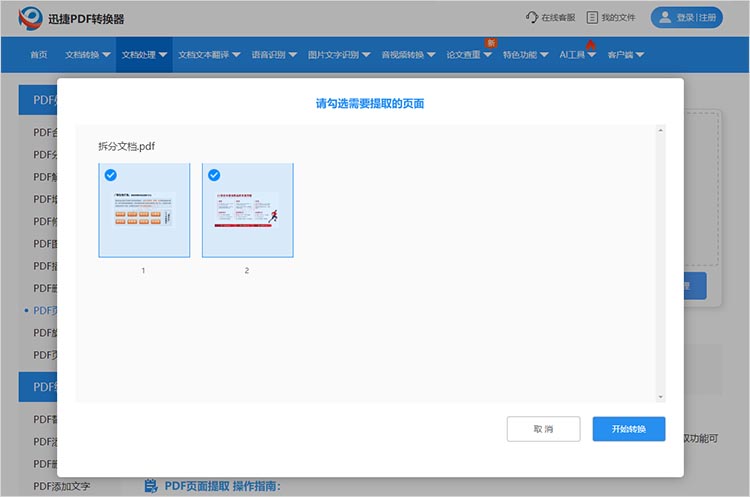
3.保存提取后的文件
等待一段时间后,当网站完成转换后,点击【立即下载】按钮即可将提取后的文件保存到设备中。

关于“pdf怎么单独提取一页”的方法,本文就推荐到这里。选择哪种方式,完全取决于个人的需求和偏好。希望本文介绍的这两种方法能够帮助大家在处理PDF文件时更加高效、准确,为日常工作和学习带来便利。

